Se vuoi condividere o promuovere il tuo lavoro sui social media, una delle migliori opzioni è Vimeo. È una piattaforma di condivisione video già popolare tra i registi e altro personale dei media. Puoi facilmente registrare Vimeo e condividilo con i tuoi amici e i tuoi cari. La registrazione di Vimeo non è limitata ai soli professionisti e puoi anche caricare video di tutorial, giochi e altre abilità che possiedi nel mondo social. Nella linea temporale attuale, i vlogger casuali caricano i loro video sui social media utilizzando i video di Vimeo.
Vimeo è facile da usare e chiunque abbia un po' di conoscenza dei media digitali può fare il necessario facilmente. Uno dei vantaggi significativi del caricamento di video Vimeo su YouTube o qualsiasi altro canale social è ricevere Mi piace da molti. È una sorta di motivazione che ti spingerà a pubblicare video più creativi. D'altra parte, puoi anche controllare altri video caricati e imparare vari argomenti. Puoi caricare video, aggiungere musica e dargli un aspetto professionale. Puoi caricare video Vimeo con l'aiuto di diversi software.
Modo 1. Come registrare Vimeo su dispositivi mobili?
Per iOS:funzione di registrazione integrata
Puoi facilmente registrare video Vimeo su dispositivo mobile per iOS. È una procedura semplice che richiede pochi semplici passaggi.
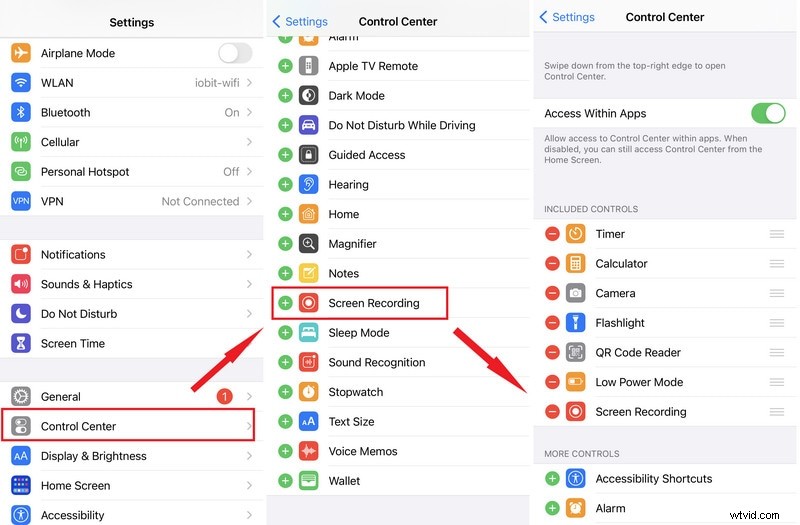
-
Se desideri abilitare la funzione di registrazione dello schermo per iOS, tocca Impostazioni.
-
Fai clic sul pannello di controllo e seleziona Personalizza controlli.
-
Tocca l'icona Più che si trova accanto all'opzione Registrazione schermo
-
Dopo aver abilitato l'icona Plus, avvia il Centro di controllo eseguendo lo scambio.
-
Tocca l'icona Registra.
-
Dovrai aspettare tre secondi.
-
Scorri verso l'alto e verso il basso contemporaneamente per uscire dal Centro di controllo e tornare alla schermata iniziale.
-
Al termine della registrazione, tocca nuovamente il pulsante Registra.
-
La registrazione si sposterà automaticamente nella cartella delle foto dell'iPhone.
Per Android:funzione di registrazione integrata
Se sei un utente Android, avrai anche la possibilità di registrare video Vimeo senza sforzo con l'aiuto delle sue funzionalità integrate.
-
Dovrai accedere alla barra delle impostazioni rapide se desideri registrare Vimeo dal tuo telefono Android.
-
Devi scorrere due volte verso il basso il pannello delle notifiche per accedere alla barra delle impostazioni rapide.
-
Tocca Screen Recorder.
-
Dopo aver selezionato Screen Recorder, la cattura dello schermo si avvierà automaticamente.
-
Una volta terminato il processo di registrazione, puoi interrompere la registrazione toccando di nuovo lo screen recorder.
-
Le tue registrazioni verranno automaticamente esportate nella sezione foto del tuo cellulare.
Modo 2. Come registrare Vimeo su PC?
Ci sono varie applicazioni disponibili al momento con le quali potrai registrare Vimeo su PC. Uno dei più popolari registratori di schermi per PC con cui potrai registrare video Vimeo è Filmora. Filmora ha alcune delle funzionalità di editing più eccitanti per dare ai tuoi video un aspetto professionale e ha alcuni straordinari effetti video che miglioreranno i tuoi video. Puoi scaricare Filmora dalla rete e usarlo sul tuo PC per registrare e caricare i tuoi video Vimeo.
Inoltre, puoi portare i tuoi video a un livello superiore aggiungendo bellissimi messaggi di testo e transizioni impressionanti. Puoi persino aggiungere musica ai tuoi video per renderli attraenti per gli utenti. Non hai bisogno di molte conoscenze informatiche per creare video Vimeo con l'aiuto di Filmora, ed è perché Filmora è facile da usare ed è anche facile da usare. Di seguito sono riportati i passaggi per registrare Vimeo su PC con l'aiuto di Filmora.
-
Avvia Filmora sul tuo PC.
-
Se vuoi avviare la registrazione dello schermo, devi navigare nel menu Registra.
-
Fare clic sul menu a discesa e selezionare Registra schermo PC.
-
Apparirà una nuova finestra.
-
Devi regolare le impostazioni prima di iniziare a catturare lo schermo.
-
Con l'aiuto di Filmora, puoi specificare un'area particolare per l'acquisizione dello schermo e puoi persino catturare l'intero schermo.
-
Uno dei vantaggi dell'utilizzo di Filmora è che puoi mettere in pausa la registrazione in base alle tue esigenze e quindi riavviare la registrazione.
-
Al termine della registrazione, puoi caricare il contenuto sul tuo account Vimeo.
Modo 3. Come registrare Vimeo su Mac?
Ora puoi registrare Vimeo sulla piattaforma Mac con l'aiuto del lettore QuickTime. È un'applicazione eccellente in cui non solo puoi modificare un film con facilità, ma anche registrare video. Puoi utilizzare QuickTime senza sforzo per la registrazione dello schermo Vimeo e ha incredibili funzionalità di editing che ti aiutano a unire più clip in un fotogramma. È uno dei modi più rapidi per registrare lo schermo su un Mac.
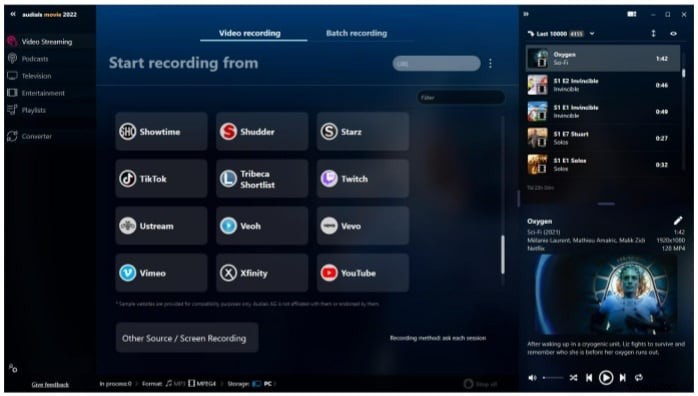
Inoltre, puoi selezionare l'intero schermo o solo l'area che vuoi mostrare. È un software eccellente per registrare e modificare i tuoi video Vimeo e di seguito sono riportati i passaggi per la registrazione dello schermo Vimeo su Mac.
-
Quando sei pronto per avviare la registrazione dello schermo su Mac, fai clic su Comando più Maiusc più 5 per migliorare lo strumento di registrazione dello schermo.
-
Devi selezionare l'area che vuoi registrare. Puoi scegliere una posizione specifica sullo schermo o l'intero schermo.
-
Non appena il processo di registrazione è terminato, premi il pulsante Interrompi per terminare la registrazione.
-
Puoi anche regolare il tempo di registrazione quando avvii il processo di registrazione.
-
Al termine della registrazione, troverai il video nella cartella specifica del tuo disco rigido.
Modo 4. Come registrare Vimeo online?
Esistono vari registratori dello schermo Vimeo online che puoi utilizzare per acquisire video. I registratori dello schermo Vimeo online includono un'estensione cromata fornita da Vimeo. Se l'estensione Chrome non è disponibile, non sarai in grado di registrare video Vimeo. È facile da usare e puoi installarlo subito perché è veloce. Una volta scaricata l'estensione, puoi connetterti a Vimeo facendo clic sul tuo pulsante. Puoi anche creare un account personale se non ne hai.
Vimeo online ha alcune funzionalità di fascia alta in cui sarai in grado di catturare lo schermo del tuo PC o laptop online. Puoi persino utilizzare un microfono per aggiungere la tua voce al video esistente. Di seguito sono riportati i passaggi per installare Vimeo online:
-
Se vuoi registrare video Vimeo online, devi installare il componente aggiuntivo sul tuo browser Google Chrome. L'estensione Vimeo record google chrome è (https://chrome.google.com/webstore/detail/vimeo-record-screen-webca/ejfmffkmeigkphomnpabpdabfddeadcb?hl=en). Puoi fare clic sull'estensione del file e avviare Vimeo online.
-
Prima di iniziare la registrazione, devi regolare lo schermo. Puoi scegliere l'intero schermo da catturare o un'area specifica. Puoi anche utilizzare la webcam o il microfono durante la registrazione di Vimeo online.
-
Una volta che sei pronto, puoi fare clic sul pulsante Avvia registrazione per avviare la registrazione e acquisire Vimeo online. Puoi anche utilizzare Ctrl più Maiusc più nove come metodo di scelta rapida.
-
Al termine della registrazione, fai nuovamente clic sul pulsante Registrazione per interrompere la registrazione.
Conclusione
Ci sono vari strumenti in rete che ti aiuteranno a registrare facilmente video Vimeo. Ha alcune caratteristiche eccellenti che ti permetteranno di catturare e caricare i tuoi video in modo professionale. Uno degli aspetti più interessanti del video Vimeo è che puoi usarlo su qualsiasi piattaforma operativa. È ora di scaricare l'applicazione Vimeo e iniziare a caricare qualsiasi video di tua scelta. Fai vedere al mondo cosa sei capace di fare.
